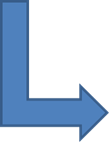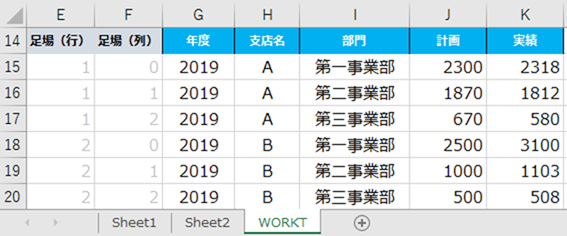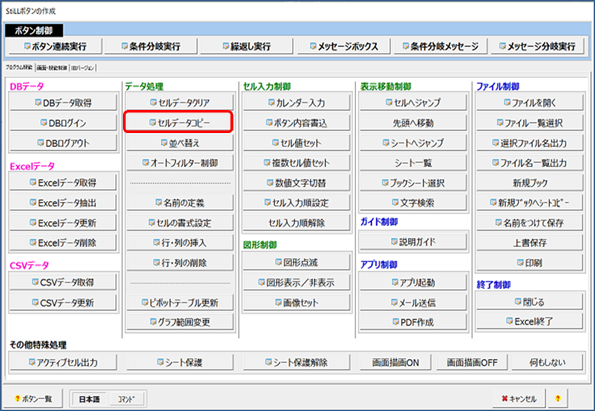| �uStiLL�v �f�U�C�����215 StiLL�R�}���h-- ��i���j�����ɌJ�Ԃ���鍀�ڌQ���s�P�ʁi�c�j�ɉ��H����i2�j | ||||||||||||||||||||||||||||||||||||
| �@ | �@ | �@ | �@ | �@ | �@ | �@ | �@ | �@ | �@ | �@ | �@ | �@ | �@ | �@ | ||||||||||||||||||||||
| �@ | �y�e�[�}�z �ȑO�i210�j�ł́u�J�Ԃ����s�ibtLoop�j�v�{�^���ɂ����H���@�����Љ�܂������A����͐V�������z��Ver.3����@�\�������ꂽBtCellCopy�̕����I�����g�p���邱�Ƃʼn\�ƂȂ�A�������P�̃{�^���ʼn��H����l���������Љ�܂��B |
�@ | �@ | �y���@�z ����i�W���j�̊T�O����������W�J���邱�Ƃ�StiLL�{�^���u�Z���f�[�^�R�s�[�iBtCellCopy�j�v�P�ʼn������̃f�[�^���c�����ɉ��H�ł��܂��B |
�@ | �@ | �y�Q�l�z ���f�[�^�̌��o���������͈͂ɁiDATA�j�Ɩ��O���`�����ꍇ�͎����ȑf���ł����ꊴ���o�܂��B OFFSET���ō��ڎ���ݒ肷�邱�Ƃ��ł��܂��B |
�@ | ||||||||||||||||||||||||||||
| �@ | �@ | �@ | �@ | �@ | �@ | �@ | �@ | �@ | ||||||||||||||||||||||||||||
| �@ | �@ | �@ | �@ | �@ | �@ | �@ | �@ | �@ | �@ | �@ | �@ | �@ | �@ | �@ | ||||||||||||||||||||||
| �� ����̓��e | �@ | �@ | �@ | �@ | �@ | �@ | �@ | �@ | �@ | �@ | �@ | �@ | �@ | |||||||||||||||||||||||
| �ȑO�̂��Љ��Ɠ��l�ɗ�i���FC�`K��j�����ɂR��J�Ԃ���鍀�ڌQ���s�i�c�j�����̃f�[�^�ɉ��H����l���������Љ�܂��B | ||||||||||||||||||||||||||||||||||||
| �@�E�o�b�N�i���o�[210�͉��L���������������B | ||||||||||||||||||||||||||||||||||||
| �y�o�b�N�i���o�[ 210�z ��i���j�����ɌJ�Ԃ���鍀�ڌQ���s�P�ʁi�c�j�ɉ��H���� | ||||||||||||||||||||||||||||||||||||
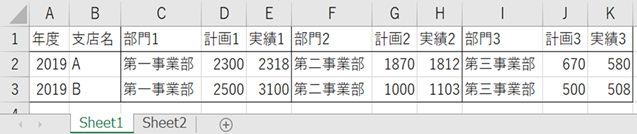
|
||||||||||||||||||||||||||||||||||||
|
||||||||||||||||||||||||||||||||||||
| ���H��̃C���[�W�@�� | ||||||||||||||||||||||||||||||||||||
| �{��ł̓V�X�e���e���v���[�g�́uWORKT�v�V�[�g���g�p���Ă��܂��B | ||||||||||||||||||||||||||||||||||||
| �E�|�C���g | ||||||||||||||||||||||||||||||||||||
| �@�E����Ƃ������H���̍s/��̋���ǂ���������ꂽ���Ńf�[�^�̎Q�Ɛ�𐧌䂵�܂��B�i���H��͕s�v�j | ||||||||||||||||||||||||||||||||||||
| �@�E�uBtCellCopy�v�̕����I���@�\�Łi�����j�i�o�͐��l�̂݃R�s�[�j�̏��ŃR�s�[���܂��B | ||||||||||||||||||||||||||||||||||||
| �� �{�^���̍쐬�Ɛݒ� | �@ | �@ | �@ | �@ | �@ | �@ | �@ | �@ | �@ | �@ | �@ | �@ | ||||||||||||||||||||||||
| ����g�p����StiLL�{�^���������܂��B�i���}�Ԙg�j | ||||||||||||||||||||||||||||||||||||
|
||||||||||||||||||||||||||||||||||||
| ����̃{�^���z�u����уZ���̎��̐ݒ��������܂��B | ||||||||||||||||||||||||||||||||||||
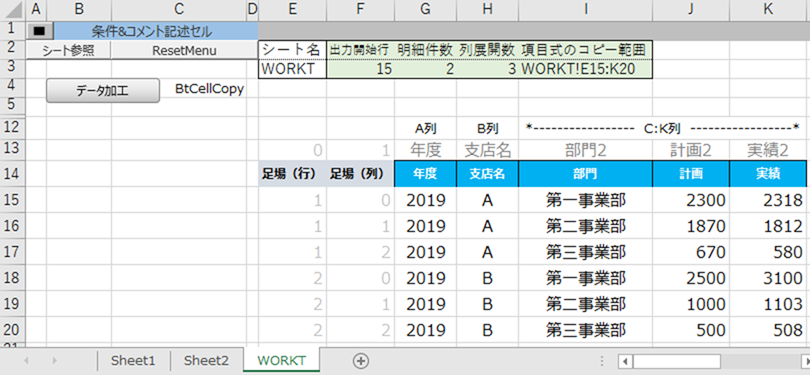
|
||||||||||||||||||||||||||||||||||||
| �\�ߊe�Z���i���ڎ��A�����������܂ށj��ݒ肵�Ă����܂��B | ||||||||||||||||||||||||||||||||||||
| �{��ł́uWORKT�v�V�[�g�ɁuSheet1�v�̃f�[�^�����H���ďo�͂��܂��B | ||||||||||||||||||||||||||||||||||||
| ���ږ��̔N�x��Sheet1��A��A�x�X����B��A�܂�����E�v��E���т�C��K��̃f�[�^���c��ɏo�͂��܂��B | ||||||||||||||||||||||||||||||||||||
| �@�Z�����e�̐��� | ||||||||||||||||||||||||||||||||||||
| �Z��E3�ɂ̓V�[�g��[WORKT]�AF3�ɂ̓f�[�^�̏o�͊J�n�s[15]�AH3�ɂ͗�̓W�J��[3]����͂��Ă��܂��B | ||||||||||||||||||||||||||||||||||||
| �Z��G3�ɂ͌��f�[�^�̍s�����擾���鎮[=COUNTA(Sheet1!A:A)-1]����͂��Ă��܂��B | ||||||||||||||||||||||||||||||||||||
| �Z��I�R�ɂ�13�s�ڂ̎��i��q�j���R�s�[����͈�[=E3&"!E"&F3&":K"&G3*H3+F3-1]��ݒ肷�鎮����͂��Ă��܂��B | ||||||||||||||||||||||||||||||||||||
| �@�E���̎��͏�L�̃Z��E3�AF3�AG3�AH3�̒l���g���č쐬�ł��܂��B | ||||||||||||||||||||||||||||||||||||
| �@�E�{��ł̃f�[�^�o�͔͈͂�E��K��Ȃ̂ŌŒ�l�Őݒ肵�Ă��܂��B | ||||||||||||||||||||||||||||||||||||
| �e���ڎ��̐����i13�s�ځj | ||||||||||||||||||||||||||||||||||||
| �Z��E13�F����̃|�C���g�ł��鑫��i�s�j�̎�[=INT((ROW()-$F$3)/$H$3)+1]����͂��Ă��܂��B | ||||||||||||||||||||||||||||||||||||
| �@�E���̎��͕s��[=INT((ROW()-�o�͊J�n�s)/��W�J��)+1]�ł��̂ł��܂��Ȃ��i�����j�Ƃ��Ċo���Ă����ƕ֗��ł��B | ||||||||||||||||||||||||||||||||||||
| �Z��F13�F���l�ɍ���̃|�C���g�ł��鑫��i��j�̎�[=MOD(ROW()-$F$3,$H$3)]����͂��Ă��܂��B | ||||||||||||||||||||||||||||||||||||
| �@�E���̎����s��[=MOD(ROW()-�o�͊J�n�s,��W�J��)]�ł��B | ||||||||||||||||||||||||||||||||||||
| ���Z��E13�̎��ōs�̕ω����AF13�̎��ŗ�̕ω����Z�o���Ĉȍ~�̎����Q�Ƃ���f�[�^�ʒu�𐧌䂵�܂��B | ||||||||||||||||||||||||||||||||||||
| �Z��G13�F���f�[�^�̔N�x���o�͂��鎮[=INDEX(Sheet1!A:A,$E13+1)]����͂��܂��B | ||||||||||||||||||||||||||||||||||||
| �Z��H13�F���f�[�^�̎x�X�����o�͂��鎮[=INDEX(Sheet1!B:B,$E13+1)]����͂��܂��B | ||||||||||||||||||||||||||||||||||||
| �Z��I13�F���f�[�^�̕��喼���o�͂��鎮[=INDEX(Sheet1!$C:$K,$E13+1,$F13+1+2*F13)]����͂��܂��B | ||||||||||||||||||||||||||||||||||||
| �Z��J13�F���f�[�^�̌v��l���o�͂��鎮[=INDEX(Sheet1!$C:$K,$E13+1,$F13+2+2*F13)]����͂��܂��B | ||||||||||||||||||||||||||||||||||||
| �Z��K13�F���f�[�^�̎��ъz���o�͂��鎮[=INDEX(Sheet1!$C:$K,$E13+1,$F13+3+2*F13)]����͂��܂��B | ||||||||||||||||||||||||||||||||||||
| ����L�R�̎����P�A�Q�A�R�͖{��̂悤�ɗ�W�J���Z�b�g�i�Q�j�̏ꍇ�̃Z�b�g���ł̈ʒu���w�肵�Ă��܂��B | ||||||||||||||||||||||||||||||||||||
| �@�@���l�ɃZ�b�g�̓W�J���͓������ڂ��אڂ���������������������ƂȂ邱�Ƃ��炻�̍������Ƃ���2*F13�������܂��B | ||||||||||||||||||||||||||||||||||||
| �A�u�Z���f�[�^�R�s�[�iBtCellCopy�j�v�{�^���̐ݒ� | ||||||||||||||||||||||||||||||||||||
| �@ �ݒ���e | ||||||||||||||||||||||||||||||||||||
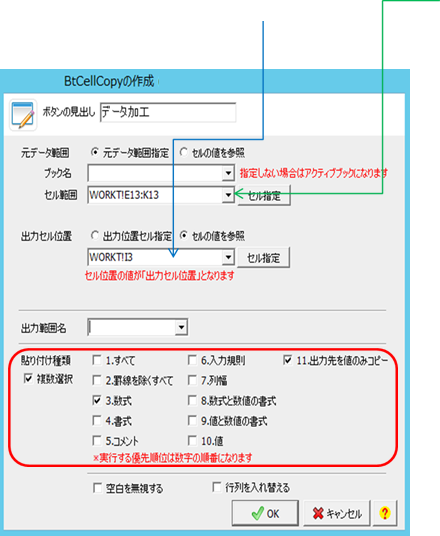
|
||||||||||||||||||||||||||||||||||||
| 2.�o�̓Z���ʒu�̓Z���̒l���Q�ƂɃ`�F�b�N���iWORKT!I3�j����͂��܂��B | ||||||||||||||||||||||||||||||||||||
| 3.�\��t����ނ̕����I�����`�F�b�N���āA3.�����A11.�o�͐��l�̂݃R�s�[���`�F�b�N���܂��B�i�Ԙg���j | ||||||||||||||||||||||||||||||||||||
| �������ł̓{�^���̌��o�����f�[�^���H�Ƃ��Ă��܂��B | ||||||||||||||||||||||||||||||||||||
| �S.OK�{�^���Ń_�C�A���O����Đݒ芮���ł��B | ||||||||||||||||||||||||||||||||||||
| �� �{�^���̎��s | �@ | �@ | �@ | �@ | �@ | �@ | �@ | �@ | �@ | �@ | �@ | �@ | ||||||||||||||||||||||||
| 1�D��i�Őݒ肵���u�Z���f�[�^�R�s�[�iBtCellCopy�j�v�{�^�����N���b�N���邱�Ŗ`���̉��H��C���[�W���o�͂���܂��B | ||||||||||||||||||||||||||||||||||||
| 2�D�܂��u�{�^���A�����s�iBtPush�j�v�{�^���̃��X�g�Ɂi��ʕ`��OFF�j�{�^���Ƒg�ݍ��킹�Ď��s���邱�ƂŁA | ||||||||||||||||||||||||||||||||||||
| �@�@�@���H���鏈�����x������ł��܂��B | ||||||||||||||||||||||||||||||||||||
| �@�@ �u�{�^���A�����s�iBtPush�j�v�{�^���ւ̐ݒ�� | ||||||||||||||||||||||||||||||||||||

|
||||||||||||||||||||||||||||||||||||
| �� ���Q�l�܂ł� | �@ | �@ | �@ | �@ | �@ | �@ | �@ | �@ | �@ | �@ | �@ | �@ | ||||||||||||||||||||||||
| 1�D���f�[�^�̌��o���������͈͂ɁiDATA�j�Ɩ��O���`�����ꍇ�͎����ȑf���ł����ꊴ���o�܂��B | ||||||||||||||||||||||||||||||||||||
| �Z��G13�F���f�[�^�̔N�x���o�͂��鎮[=INDEX(DATA,$E13,1)] | ||||||||||||||||||||||||||||||||||||
| �Z��H13�F���f�[�^�̎x�X�����o�͂��鎮[=INDEX(DATA,$E13,2)] | ||||||||||||||||||||||||||||||||||||
| �Z��I13�F���f�[�^�̕��喼���o�͂��鎮[=INDEX(DATA,$E13,3+$F13+2*F13)] | ||||||||||||||||||||||||||||||||||||
| �Z��J13�F���f�[�^�̌v��l���o�͂��鎮[=INDEX(DATA,$E13,4+$F13+2*F13)] | ||||||||||||||||||||||||||||||||||||
| �Z��K13�F���f�[�^�̎��ъz���o�͂��鎮[=INDEX(DATA,$E13,5+$F13+2*F13)] | ||||||||||||||||||||||||||||||||||||
| 2�DOFFSET���ō��ڎ���ݒ肷�邱�Ƃ��ł��܂��B | ||||||||||||||||||||||||||||||||||||
| �Ɨ��������ڂ̃f�[�^���c�ɓW�J���鎮 | ||||||||||||||||||||||||||||||||||||
| �Z��G13�F���f�[�^�̔N�x���o�͂��鎮��[=OFFSET(Sheet1!$A$1,$E13,0)]�ƂȂ�܂��B | ||||||||||||||||||||||||||||||||||||
| �Z��H13�F���f�[�^�̎x�X�����o�͂��鎮��[=OFFSET(Sheet1!$B$1,$E13,0)]�ƂȂ�܂��B | ||||||||||||||||||||||||||||||||||||
| �Z�b�g�i�Q�j�ŌJ��Ԃ��f�[�^���c�ɓW�J���鎮 | ||||||||||||||||||||||||||||||||||||
| �Z��I13�F���f�[�^�̕��喼���o�͂��鎮��[=OFFSET(Sheet1!$C$1,$E13,$F13+2*F13)]�ƂȂ�܂��B | ||||||||||||||||||||||||||||||||||||
| �Z��J13�F���f�[�^�̌v��l���o�͂��鎮��[=OFFSET(Sheet1!$D$1,$E13,$F13+2*F13)]�ƂȂ�܂��B | ||||||||||||||||||||||||||||||||||||
| �Z��K13�F���f�[�^�̎��ъz���o�͂��鎮��[=OFFSET(Sheet1!$E$1,$E13,$F13+2*F13)]�ƂȂ�܂��B | ||||||||||||||||||||||||||||||||||||
| ��OFFSET���ł͔C�ӂ̃Z���ʒu����Ɏ����쐬�ł���̂Ō��f�[�^�̊J�n�s���Q�̈ʒu�w��̎��͕s�v�ł��B | ||||||||||||||||||||||||||||||||||||
| �i�e�{�^���̐ݒ���e�̏ڍׂ�StiLL�w���v�����m�F���������j | ||||||||||||||||||||||||||||||||||||
| Copyright(C) �A�C�G���A�C�����������@���f�]�ڂ��ւ��܂� | ||||||||||||||||||||||||||||||||||||